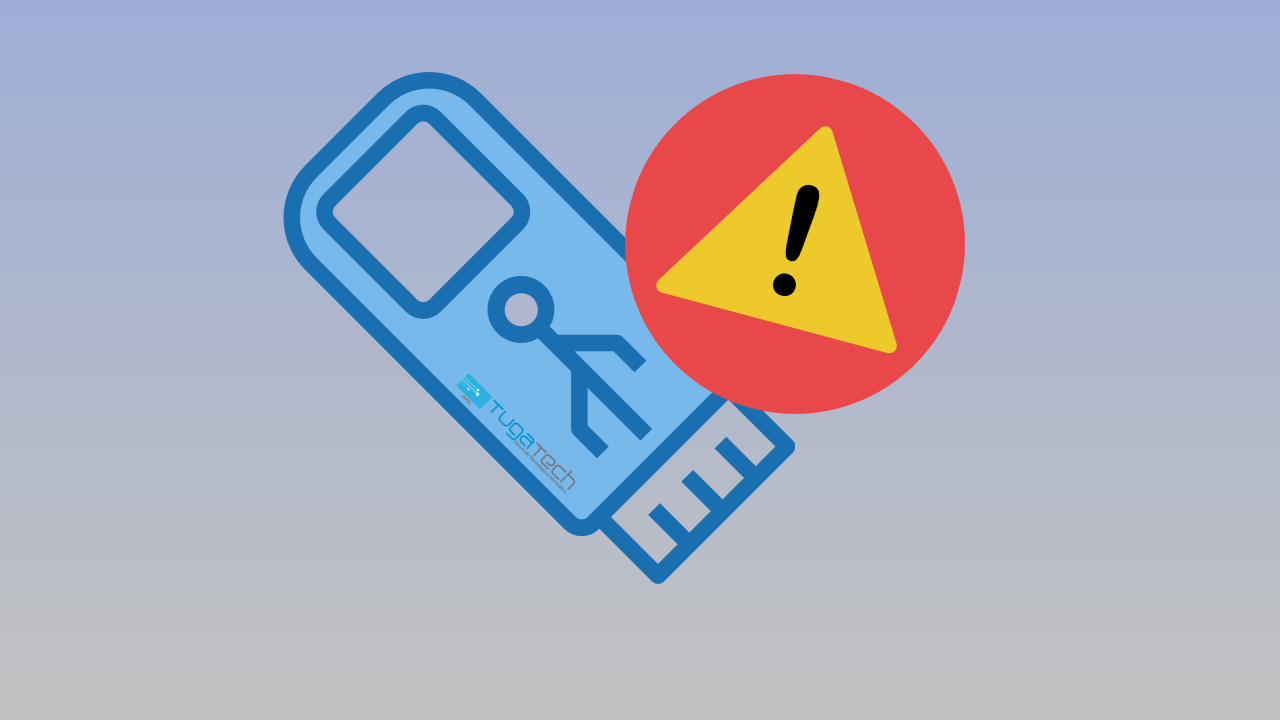
Apesar de plataformas cloud terem vindo a evoluir, e a grande maioria fornece um espaço de armazenamento gratuito para guardar ficheiros importantes sem qualquer custo, utilizar uma Pen USB ainda continua a ser um dos métodos mais rotineiros para transferir dados entre sistemas – ou até para utilizar como forma de arranque, tanto para Windows como Linux.
No entanto, estes pequenos objetos estão muitas vezes sujeitos a alguns abusos, que nem sempre fazem bem aos dados armazenados. Tanto a nível físico, mas sobretudo a nível do software – quem nunca removeu uma pen da entrada sem antes a desligar do sistema?.
Com isto, um dos erros mais comuns de acontecer volta-se para a pen ficar em modo “Apenas de Leitura” ou em "Protegida contra escrita". Neste modo, o utilizador não pode gravar nenhum conteúdo, e em certos casos pode nem ser possível formatar a mesma diretamente pelo Windows ou aceder aos seus conteúdos.
Felizmente existe uma forma de tentar contornar o problema: através da linha de comandos. Neste artigo o TugaTech irá demonstrar como pode tentar “salvar” uma pen em modo apenas de leitura, utilizando a linha de comandos. De sublinhar que, ao seguir este artigo, todos os conteúdos da Pen serão permanentemente eliminados, mas é possível que já não tivesse acesso aos mesmos em primeira instância, portanto também não existe forma de os recuperar.
> Passos
Primeiro deve abrir uma janela da Linha de comandos do Windows, com permissões de Administrador, pesquisando por “Linha de comandos” no menu Inicial do sistema. Em seguida, deverá introduzir um conjunto de comandos específicos.
Para este guia iremos utilizar a ferramenta DiskPart, disponível no Windows. Para aceder à mesma basta, na linha de comandos, escrever “diskpart”. A janela deverá mudar automaticamente para começar com DISKPART>. A partir daqui está pronto para prosseguir.
1) Escreva o comando “list disk”. Isto irá apresentar uma lista completa dos discos instalados no sistema, e onde se encontra também a pen USB – obviamente, esta deve estar ligada ao sistema primeiro. Para ajudar, guie-se pelo tamanho da mesma, que normalmente será inferior ao do disco principal do sistema. Guarde o número do disco associado com a Pen que surge no início da lista (neste exemplo, será a “Disk 4“)
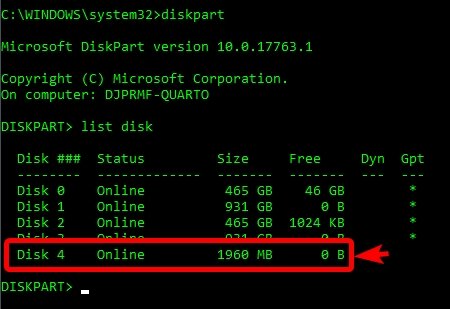
2) Escreva o comando “select disk X”, onde a letra X deve ser substituída pelo número do disco verificado no comando anterior.
3) Introduza o comando “attributes disk clear readonly”. Isto deverá limpar a entrada que previne a gravação de dados na Pen.
4) Introduza o comando “clean”, o que deverá limpar todas as partições da Drive e remover os ficheiros existentes.
5) Agora resta apenas formatar a drive com uma nova partição. Para começar, deve criar a partição principal com o comando “create partition primary”.
6) Depois de criada a partição, necessita de formatar o disco com o sistema de ficheiros. Neste exemplo iremos utilizar o NTFS, mas pode também ser substituído por FAT ou FAT32. Para tal, introduza o comando “format fs=ntfs”
Após estes passos, a Pen USB deverá ser automaticamente montada e formatada, estando novamente acessível pelo Explorador do Windows.
No entanto, caso mesmo assim ainda não tenha acesso à mesma, poderá indicar que a falha encontra-se a nível do hardware - possível dano fisico. Neste caso, infelizmente, não existe muita solução, sendo que o dispositivo pode estar mesmo em fim de vida útil.
Poderá tentar recuperar alguns dos ficheiros utilizando programas como o Recuva, mas é improvável que consiga restaurar o normal funcionamento da pen.
Alguma vez verificou este erro numa das suas Pens?
Deixe o seu comentário!










Nenhum comentário
Seja o primeiro!